win10启动u盘怎么制作
发布时间:2016-12-07 17:00
相关话题
windows 10系统启动盘怎么制作?不管是WIN7 WIN8我都是使用UltraISO这个软件来制作的启动盘的。那么win10启动u盘怎么制作呢?今天小编与大家分享下win10启动u盘制作的解决方法,有兴趣的朋友不妨了解下。
win10启动u盘制作方法
1、我们要从网上下载u启动u盘启动盘制作工具和win10系统镜像文件
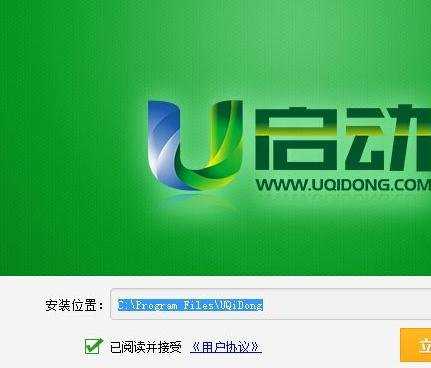
2、安装u启动,并打开它

3、移动鼠标,点击“ISO模式(深度隐藏)”
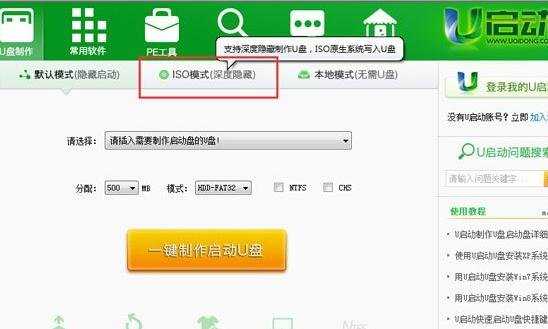
4、点击u盘制作的“浏览”,并选择欲要写入的win10系统镜像,点击打开
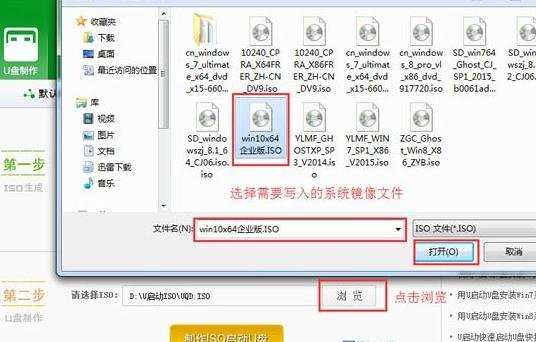
5、镜像选择好后,点击“制作ISO启动u盘”,制作ISO启动u盘
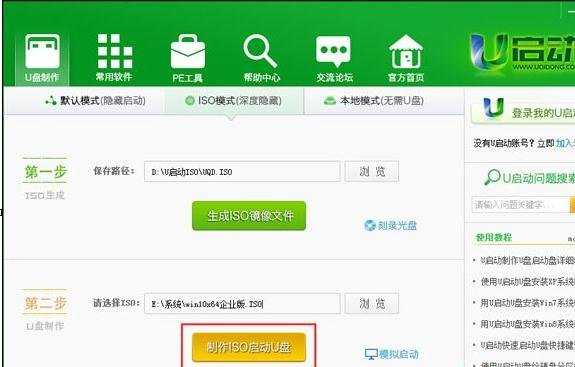
6、写入win10系统前需将u盘格式化(如有重要资料请事先备份)
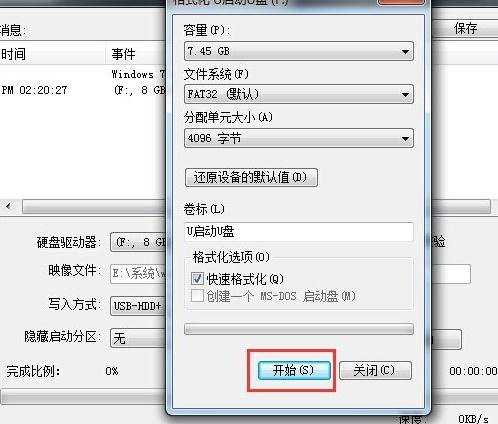
7、格式化完成后就可以将win10系统写入u盘了
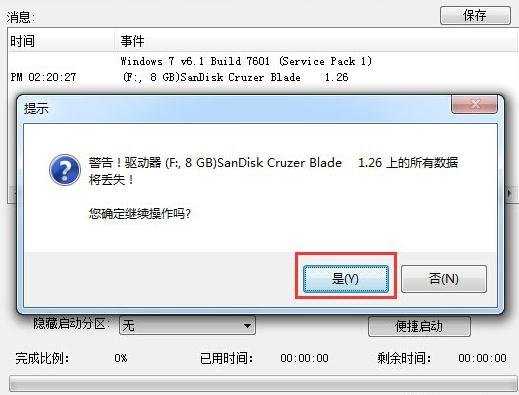
8、写入完成后记得给ISO启动u盘进行下测试,看看是否成功制作
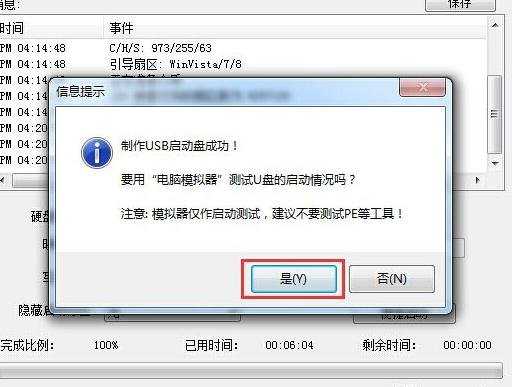
现在大家就可以将做好的ISO启动u盘插入电脑,并重启。你会发现电脑就像插入系统光盘一样,自动进入装机界面,完全没有经过pe。

win10启动u盘怎么制作的评论条评论